Cómo usar la función de pizarra en iOS y reflejarla en la TV o el PC
¿Busca una forma sencilla de esbozar, dibujar y presentar ideas directamente desde su iPhone o iPad en la pantalla del televisor o del ordenador? En Pizarra blanca en el Aplicación 1001 TVs es su herramienta perfecta.
En esta guía te explicamos cómo utilizar esta función exclusivamente en dispositivos iOSy le mostrará cómo reprodúcelo en tu televisor o PC en unos sencillos pasos".
👉 Descarga 1001 TVs en tu dispositivo iOS
✨ ¿Qué es la función de pizarra?
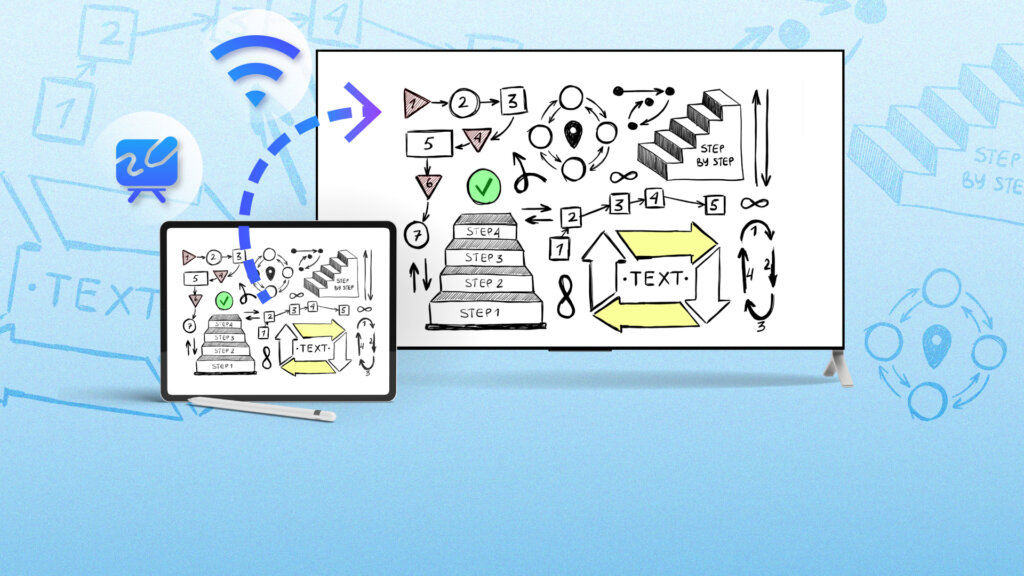
La Pizarra en 1001 TVs es un herramienta de dibujo que te permite escribir o dibujar en tiempo real. Es perfecto para:
* Enseñanza o tutoría
* Presentaciones comerciales
* Sesiones de brainstorming
* Dibujo creativo
✅ Lo que necesitas
Antes de empezar, asegúrate de que tienes:
* An iPhone o iPad
* El Aplicación 1001 TVs instalado en tu dispositivo iOS
* A TV, PC con Windows o Mac para la duplicación de pantalla
* Ambos dispositivos conectados al misma red Wi-Fi
🧭 Paso a paso: cómo usar la pizarra y el espejo
Paso 1: Abrir la aplicación 1001 TVs
Inicie el 1001 TVs en tu iPhone o iPad.
Paso 2: Pulse sobre "Pizarra".
En el menú principal, pulse el botón "Pizarra blanca" botón.
Se encuentra en la zona inferior derecha de la pantalla de inicio.
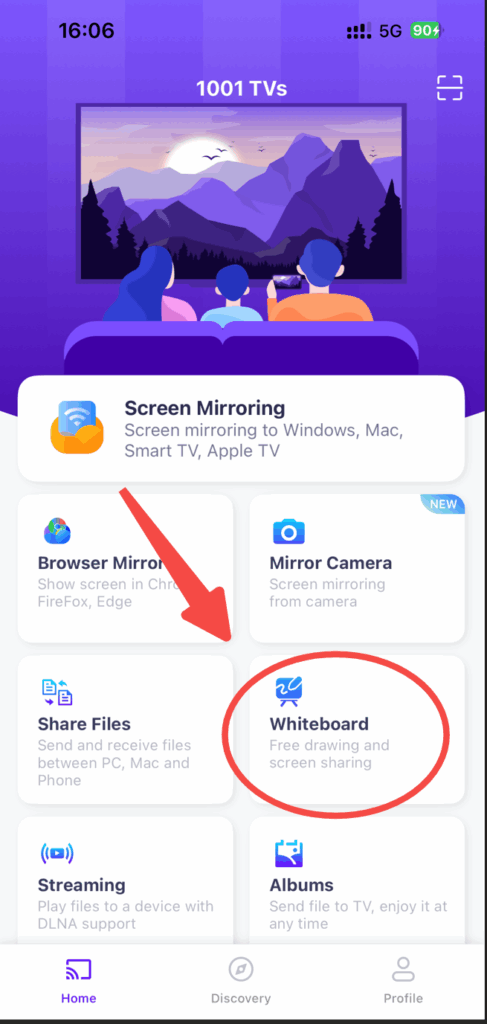
Paso 3: Crear una nueva pizarra
Toca el icono "+" en la esquina superior derecha para iniciar una nueva pizarra.
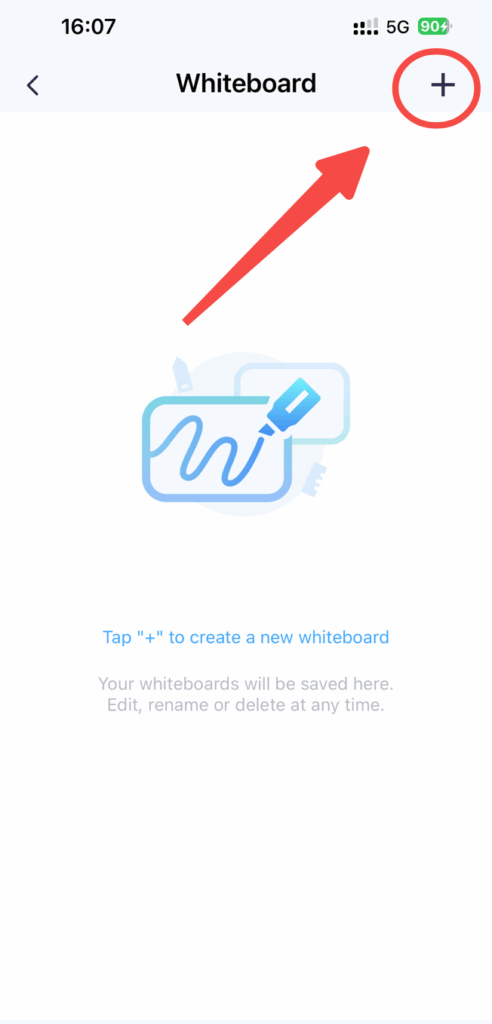
Paso 4: Empezar a dibujar
Utiliza las herramientas disponibles en la parte inferior -bolígrafo, rotulador, subrayador, goma de borrar, etc.- para escribir, esbozar o dibujar.
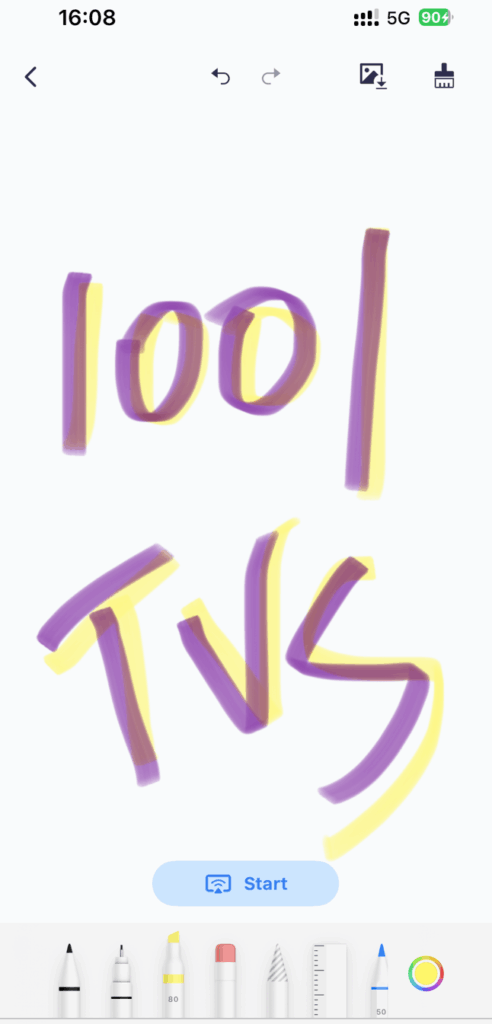
Paso 5: Pulsa "Inicio" para comenzar la duplicación
Una vez que estés listo para presentar:
- Pulse el botón "Inicio" en la parte inferior central.
- La aplicación le llevará a la Espejar pantalla sección.
Paso 6: Elija un dispositivo para reflejar a
Seleccione uno de los dispositivos disponibles (por ejemplo, PC Windows, Mac, Apple TV, Smart TV). Asegúrate de que el dispositivo de destino está en línea y conectado a la misma Wi-Fi.
Si es la primera vez que te conectas, sigue las instrucciones de emparejamiento que se muestran.
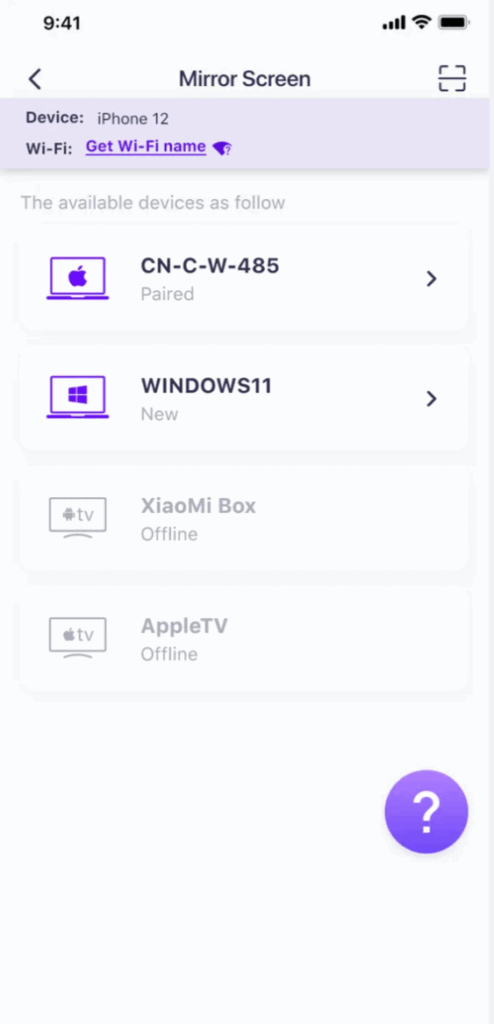
Paso 7: Empezar a presentar
Después de seleccionar un dispositivo, su pizarra aparecen instantáneamente en el televisor o el ordenador pantalla.
Ahora puede dibujar en tiempo realy cada trazo se mostrará en la pantalla más grande: ideal para enseñar en directo, hacer presentaciones o compartir ideas en reuniones.
📸 Ejemplo en acción:
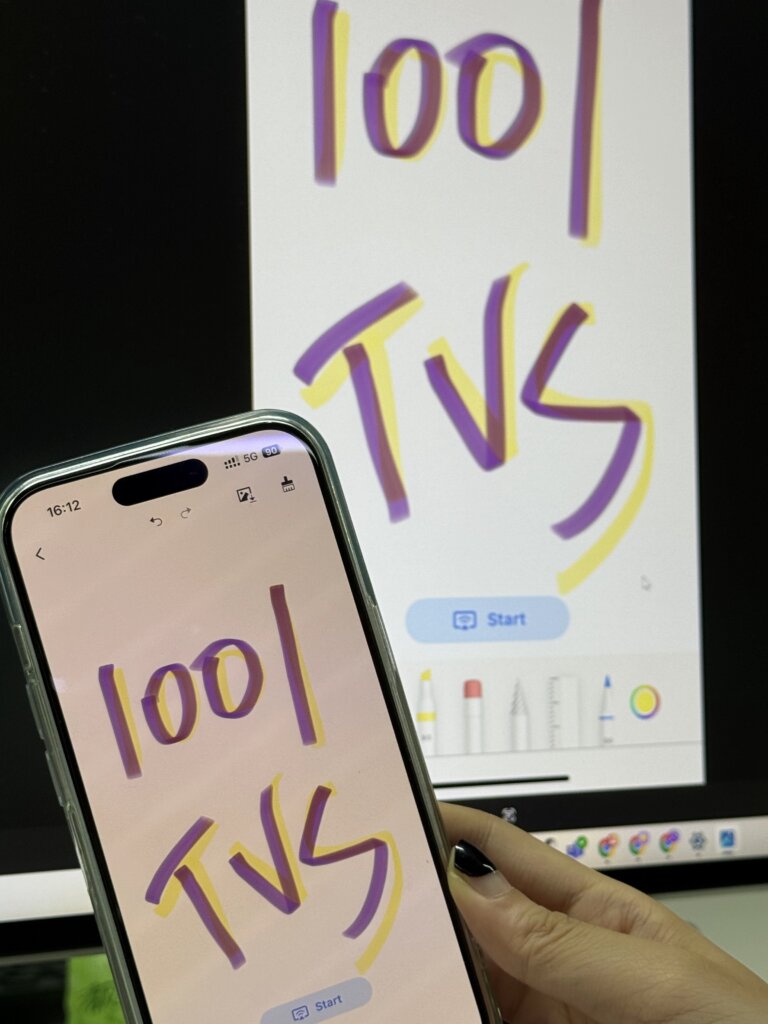
💡 Consejos para un mejor uso
- Utilice un Apple Pencil (si está en el iPad) para un dibujo más preciso.
- Asegúrese de que sus dispositivos actualizado para un rendimiento óptimo.
- Utilice la botón borrar o deshacer para facilitar las correcciones.
- Puede guarda tus dibujos mediante el icono de descarga.
🔁 ¿Por qué elegir la pizarra 1001 TVs?
- Replicación en tiempo real sin demora
- Interfaz de usuario limpia e intuitiva
- Perfecto tanto para uso personal como profesional
- Trabaja en Televisores, PC y Mac
👉 Descarga 1001 TVs en tu dispositivo iOS
📌 Conclusión
Tanto si es usted profesor, presentador o pensador creativo, el Pizarra blanca en 1001 TVs transforma tu dispositivo iOS en una dinámica herramienta de presentación. Con unos pocos toques, puedes retransmitir tus dibujos o notas en cualquier pantalla grande.
Descargue la aplicación 1001 TVs, abra la pizarra y empiece a crear.
